Így adhatja át a Google Drive-mappa tulajdonjogát!
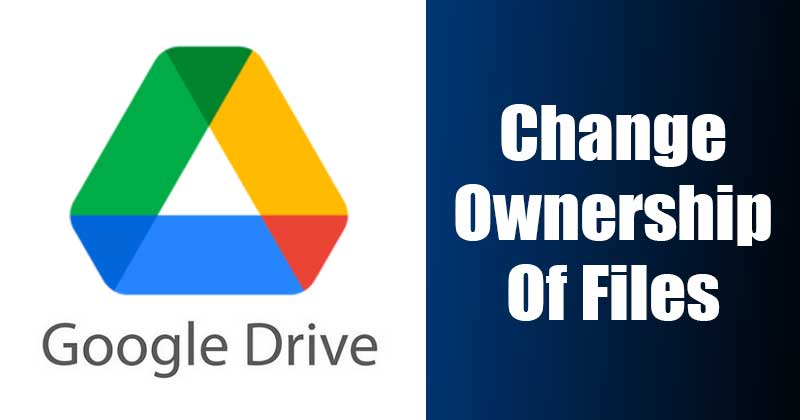
Ha már egy ideje használja a Google-szolgáltatásokat, lehet, hogy ismeri a Google Drive-ot. A Google Drive egy felhőalapú tárolórendszer, amely lehetővé teszi a fájlok online mentését. Mentés után a fiókjával bejelentkezve bármely eszközről elérheti a fájlokat.
A felhőalapú tárolási szolgáltatások, például a Google Drive használata számos előnnyel jár. Nemcsak tárhelyet takarít meg okostelefonon/számítógépen, hanem kiváló biztonsági mentési lehetőségként is szolgál.
Ha egy ideje használja a Google Drive-ot, akkor tudhatja, hogy a felhőalapú szolgáltatás lehetővé teszi a fájlok feltöltését vagy létrehozását a Google Drive-on. Nem csak ez, hanem másokkal is megoszthatja mentett fájljait.
Alapértelmezés szerint Ön a tulajdonosa minden olyan fájlnak, amelyet feltöltött vagy létrehozott a Google Drive-on. Vannak azonban olyan esetek, amikor egy fájl tulajdonjogát át akarjuk ruházni valaki másra.
A Google Drive-ban lévő fájl/mappa tulajdonjogának megváltoztatásának lépései
Tehát, ha Ön is a Google Drive-ban lévő fájl tulajdonosának megváltoztatásának módjait keresi, akkor a megfelelő útmutatót olvassa el. Ebben a cikkben egy lépésről lépésre ismertetjük, hogyan módosíthatja a fájl tulajdonosát a Google Drive-ban. Nézzük meg.
1. lépés: Először nyissa meg a Google Chrome böngészőt, és lépjen a Google Drive kezdőlapjára.
2. lépés. Most a Google Drive-on válassza ki a mappát vagy fájlt a tulajdonjog átadásához.
3. lépés: Most kattintson a legördülő menüre az alábbiak szerint, majd kattintson a “Megosztás” gombra
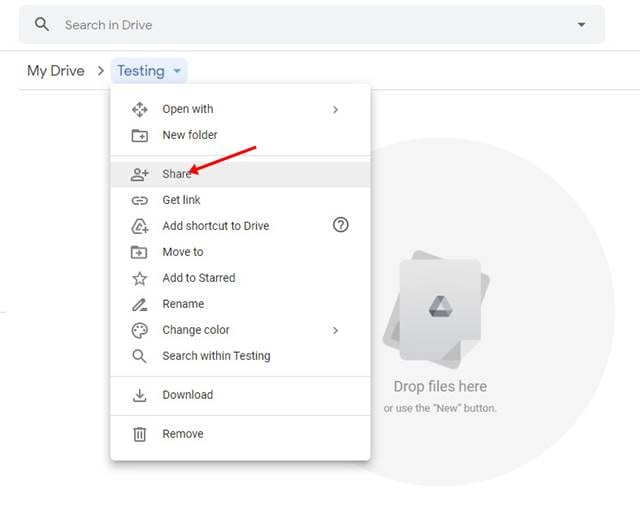
4. lépés Ezután adjon meg egy érvényes e-mail címet. Miután hozzáadta, kattintson a „Kész” gombra.
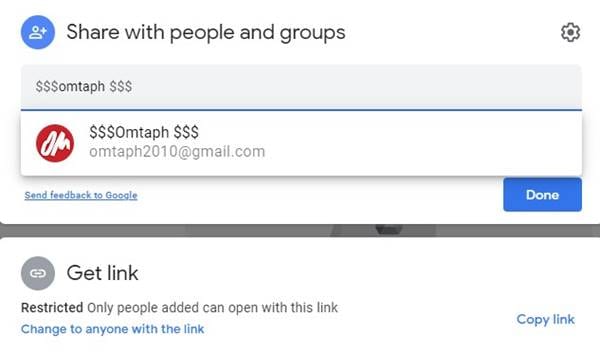
5. lépés Következő lépésként kattintson a „Megosztott” gombra, az alábbi képernyőképen látható módon.

6. lépés Most kattintson a legördülő listára, amely megfelel annak a személynek, akinek a tulajdonjogát átadja. Ezután kattintson a „Tulajdonossá tétel” lehetőségre.
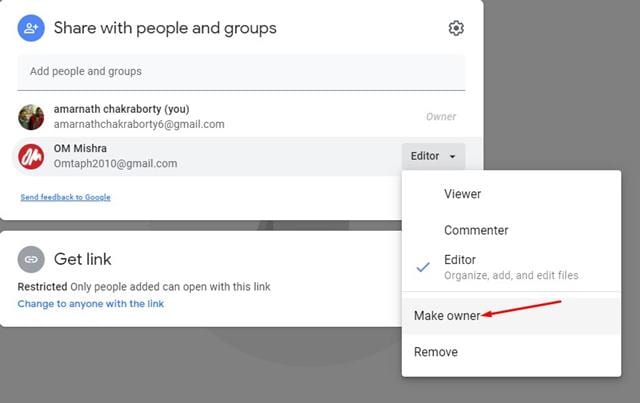
7. lépés: A megerősítést kérő felugró ablakban kattintson az „Igen” gombra.
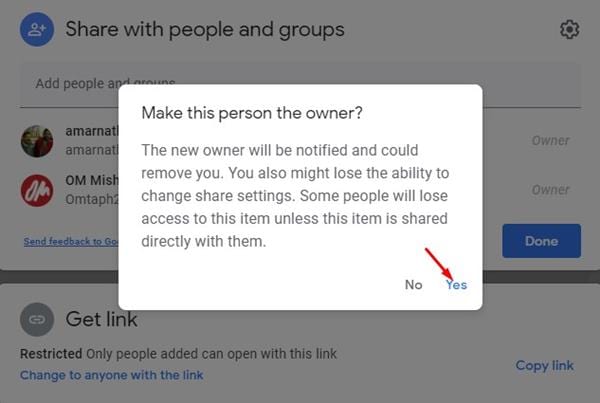
Megjegyzés: Ha átadja egy fájl tulajdonjogát, nem tudja saját maga visszavonni a módosításokat. Tehát a tulajdonjog átruházása előtt ellenőrizze még egyszer.
Ez az! Kész vagy. Így módosíthatja a fájl tulajdonosát a Google Drive-ban.
Tehát ez az útmutató egy fájl tulajdonosának megváltoztatásáról szól a Google Drive-ban. Remélem, ez a cikk segített Önnek! Kérjük, ossza meg barátaival is. Ha kétségei vannak ezzel kapcsolatban, tudassa velünk az alábbi megjegyzés rovatban.





